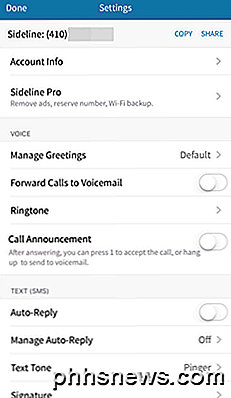Configurer un numéro de téléphone supplémentaire sur un smartphone ou un iPhone Android
Si vous utilisez actuellement votre numéro de téléphone principal pour tout sous le soleil, vous pourriez avoir remarqué que ces appels de télémarketing agaçants ont commencé à apparaître sur votre téléphone portable. Si vous avez un téléphone à la maison, vous serez bombardé d'appels marketing, peu importe quoi, mais les téléphones cellulaires ont été essentiellement à l'abri de ce problème jusqu'à récemment.
Malheureusement, si vous utilisez votre numéro de téléphone principal lors de l'inscription sur Craigslist ou Airbnb ou lors de la demande d'une carte de crédit, le numéro peut éventuellement trouver son chemin vers ces sociétés de télémarketing. Heureusement, vous pouvez ajouter un deuxième numéro de téléphone à votre téléphone actuel que vous pouvez utiliser chaque fois que vous ne voulez pas partager votre numéro principal.
Dans cet article, je vais parler de plusieurs applications qui ajoutent fondamentalement une deuxième ligne à votre téléphone. Les prix varient de gratuit à près de 10 $ par mois. Plus vous dépensez d'argent, plus vous obtiendrez de fonctionnalités. Les options payantes sont principalement pour les pigistes ou les personnes qui dirigent de petites entreprises de la maison.
Applications du deuxième numéro
Il y a essentiellement cinq recommandations que j'ai pour les applications: Google Hangouts, Sideline, Burner, Skype et Line 2. En termes de coût, Google Hangouts est gratuit, Sideline est de 3 $ par mois, Burner est de 5 $ par mois, Line 2 est de 10 $ a mois et Skype varie en fonction du nombre.
À mon avis, vous devriez commencer par gratuit d'abord et aller de là jusqu'à ce que vous trouviez l'application qui vous convient le mieux. Si vous n'exploitez aucune entreprise, Hangouts sera probablement plus que suffisant pour la plupart des gens.
Google Voice / Hangouts

Pour être clair, vous créez un numéro Google Voice, puis utilisez Hangouts pour passer des appels et envoyer des SMS. La première chose à faire est d'aller sur Google Voice et de le connecter à votre numéro principal. Une fois que vous avez fait cela, cliquez sur l'icône d'engrenage à droite et choisissez Paramètres .
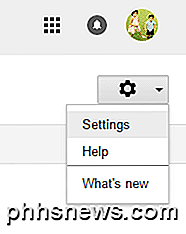
Vous devriez voir un numéro d'accès pour votre boîte vocale et à côté de cela, vous verrez un lien Obtenir un numéro Google Voice .
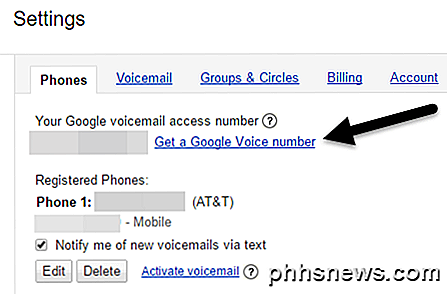
Lorsque vous cliquez sur le lien, vous devez choisir si vous voulez un nouveau numéro ou si vous voulez utiliser votre numéro de portable. Évidemment, si vous voulez un deuxième numéro, choisissez Je veux un nouveau numéro .
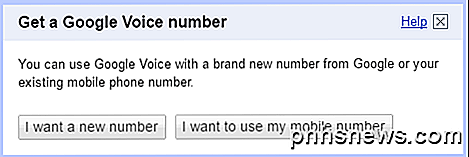
Sur l'écran suivant, vous pouvez obtenir un numéro par zone, code postal ou ville et entrer un mot ou une phrase ou un numéro si vous voulez quelque chose de spécifique. Continuez jusqu'à ce que vous ayez votre nouvelle configuration de numéro.
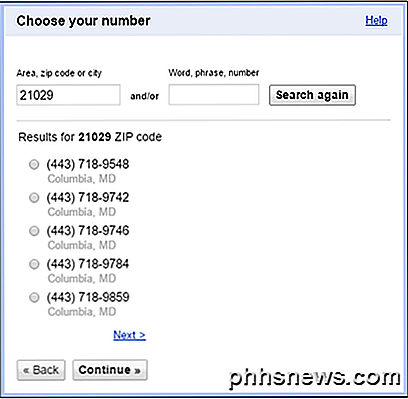
Lorsque quelqu'un appelle votre numéro Google Voice, il sonne par défaut dans Google Hangouts. Cependant, vous pouvez accéder à la page des paramètres sur Google Voice et transférer les appels vers votre numéro principal si vous le souhaitez. De cette façon, le téléphone sonnera comme un appel normal.
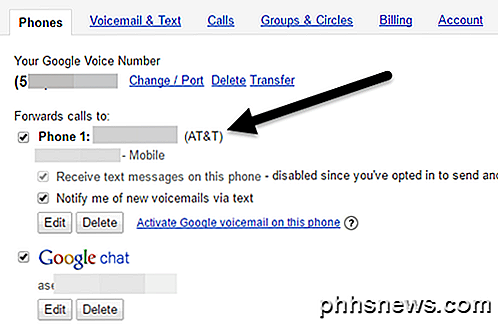
En outre, vous pouvez enregistrer votre propre message d'accueil de messagerie vocale et votre nom. Vous pouvez également transférer des messages texte et des messages vocaux vers votre messagerie électronique. Sur l'onglet Appels, vous pouvez configurer le filtrage des appels de sorte que les appelants inconnus devront prononcer leur nom avant d'être connectés à vous. Google Voice vous permet également d'enregistrer des appels, de passer d'un appel à l'autre et d'effectuer des conférences téléphoniques.
La grande chose à propos de Hangouts est qu'il fonctionne sur plusieurs plates-formes, y compris iOS, Android et Chrome. Si vous accédez à https://hangouts.google.com/, vous pouvez envoyer des messages texte et effectuer des appels audio et vidéo à partir du Web.
Un autre avantage intéressant de Google Voice est que vous pouvez toujours recevoir des appels sur votre téléphone même si Hangouts n'est pas installé.
Le seul inconvénient que j'ai rencontré jusqu'à présent est que parfois le numéro n'est pas accepté sur certains sites, en particulier pour une utilisation dans l'authentification à deux facteurs. La plupart du temps cela fonctionne, mais parfois vous recevrez un message indiquant que vous ne pouvez pas utiliser ce numéro, auquel cas vous devrez utiliser votre vrai numéro. Toutefois, ce problème ne se limite pas à Hangouts, mais se produit toutes les applications du deuxième numéro.
Comme avec toutes les autres applications, à l'exception de Sideline, Hangouts est une application VOIP, ce qui signifie qu'elle utilise des données pour fonctionner. Si vous n'avez pas de plan de données volumineux et que vous n'êtes pas connecté au réseau Wi-Fi, cela peut poser problème à certains utilisateurs. Sideline est la seule application qui utilise votre réseau d'opérateur pour passer et recevoir des appels, réduisant ainsi l'utilisation des données. Cependant, il utilise vos minutes cellulaires comme lorsque vous faites des appels à partir de votre numéro de transporteur.
Ligne de touche
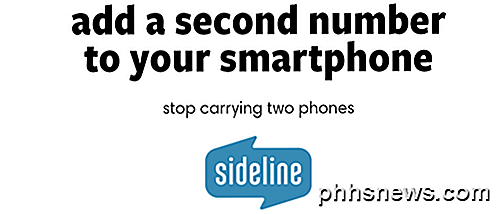
Pour 3 $ par mois, Sideline vous donne un deuxième numéro local avec moins de fonctionnalités que Google Hangouts. Vous pouvez créer un message d'accueil de messagerie vocale personnalisé, mais c'est à peu près tout. Par défaut, l'application a des publicités, ce qui est ennuyeux. Afin de supprimer les publicités, gardez le numéro en permanence et activer les appels WiFi, vous devez dépenser les 3 $ par mois.
Mais même avec ces fonctionnalités, il n'offre toujours rien de comparable à Google Hangouts. Par exemple, lors de la réception d'un appel à votre nouveau deuxième numéro, il affiche un numéro générique à Sunnyvale, CA plutôt que le numéro de la personne qui appelle réellement. Vous devez ouvrir l'application Sideline pour voir le numéro réel de l'appelant.
Le texto est gratuit et il ne semble y avoir aucune limite. Si votre plan de téléphone cellulaire vous permet d'appeler n'importe qui à n'importe quel moment, vous pouvez utiliser votre numéro de ligne latérale de la même façon. Vous serez également en mesure de porter votre numéro éventuellement avec le plan de 3 $ par mois.
Sideline - iTunes App Store
Sideline - Google Play Store
Brûleur
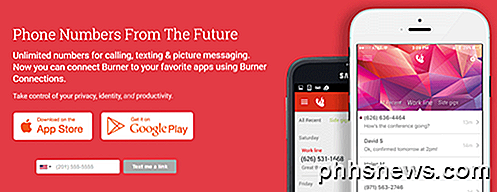
L'application de l'application Burner est légèrement différente de toutes les autres applications mentionnées ici. D'une part, les chiffres sont censés "brûler" après un certain laps de temps. Vous pouvez obtenir une ligne premium, qui est le tarif mensuel de 5 $ que j'ai mentionné ci-dessus, avec des textes illimités, des photos et des minutes.
Sinon, vous pouvez choisir parmi une grande variété de brûleurs, comme le Mini Burner, qui vous donnera 60 textes, pas de photos, 20 minutes d'appel et d'auto-brûlures en 14 jours. Vous pouvez consulter tous les différents types de brûleurs ici.
Afin d'acheter les brûleurs, vous devez utiliser des crédits. Vous pouvez acheter des crédits dans l'application. 3 crédits sont 2 $, 8 pour 5 $, 15 pour 8 $ et 25 pour 11 $. Ceci est une excellente application si vous avez besoin de nouveaux numéros souvent. Si vous voulez juste un seul numéro pour une longue période de temps, obtenez la ligne Premium pour 5 $ par mois.
Une fonctionnalité intéressante de Burner sont les intégrations ou les connexions à d'autres applications. Par exemple, vous pouvez vous connecter à Evernote et créer un robot de réponse automatique par SMS. Cela n'a pas de sens? Regardez la vidéo C'est plutôt cool et pourrait être très utile pour certaines personnes. En outre, vous pouvez enregistrer des messages texte dans Google Sheets ou enregistrer la messagerie vocale dans Dropbox.
L'application n'a pas beaucoup de fonctionnalités, mais fonctionne bien. Vous pouvez également définir votre propre message d'accueil de messagerie vocale pour chaque numéro de graveur que vous créez.
Burner - iTunes App Store
Brûleur - Google Play Store
Ligne 2
Ensuite, il y a la ligne 2, qui est définitivement orientée vers les pigistes et les propriétaires d'entreprises. J'ai utilisé la ligne 2 dans le passé pour mon entreprise locale de réparation d'ordinateurs et cela valait vraiment le prix. Ils ont une version personnelle pour 10 $ par mois et une version commerciale pour 15 $ par mois. Vous pouvez voir la différence entre les deux services directement sur la page d'accueil.
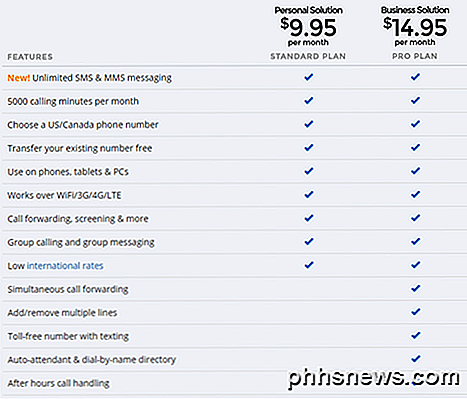
Pour une entreprise réelle, les fonctions de réception automatique, de numéro sans frais, de lignes multiples et de traitement des appels après les heures d'ouverture sont un atout majeur. Évidemment, c'est beaucoup plus cher et pas quelque chose que je recommanderais à moins que vous essayez de diriger une entreprise hors de votre maison, etc.
Pour moi, j'ai utilisé un service pour enregistrer un message d'accueil professionnel et j'ai activé la fonctionnalité de réception automatique. Cela a fait une grande différence dans la perception lorsque mes clients ont appelé. C'était bien mieux que de décrocher le téléphone et de dire «Bonjour?
Line 2 a également une excellente application et un tableau de bord web pour gérer tous vos appels, messages vocaux, règles de transfert, etc. C'est un peu cher, mais l'option la moins chère pour une entreprise qui a besoin de fonctionnalités supplémentaires.
Numéro Skype
Si vous utilisez déjà Skype, vous voudrez peut-être vérifier si vous avez obtenu un numéro Skype. La bonne chose à propos de Skype est que vous pouvez également obtenir des numéros internationaux. Pratiquement toutes les autres applications ci-dessus ne fonctionnent qu'avec des numéros américains et canadiens. Le coût d'un numéro aux États-Unis est d'environ 6 $ par mois.
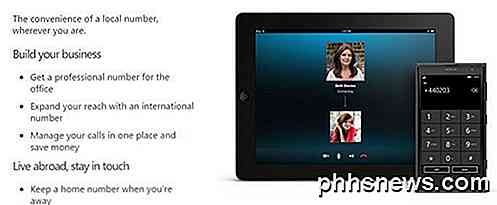
Avec le numéro Skype, vous bénéficiez de tous les avantages de l'utilisation de Skype comme les appels vidéo, les appels vidéo de groupe, la messagerie SMS, le partage d'écran et le partage de fichiers. Avec Skype, vous achetez essentiellement un crédit que vous pouvez utiliser pour les appels internationaux, les SMS internationaux, etc.
Dans l'ensemble, il est vraiment facile d'obtenir un deuxième, troisième ou quatrième numéro pour votre téléphone sans trop de travail. Il y a beaucoup d'options disponibles et la meilleure pour vous dépendra de votre scénario d'utilisation. La bonne chose est que vous pouvez annuler tous ces services quand vous le voulez si vous n'êtes pas satisfait. Si vous avez des questions, n'hésitez pas à commenter. Prendre plaisir!

Comment recharger Windows 8.1 sur votre tablette Pro
Si vous avez mis à jour votre tablette Surface Pro vers l'aperçu Windows 10 et que tout s'est cassé, ou que vous avez juste besoin de réinstaller complètement la allons vous montrer comment recharger Windows avec une récupération USB. Cela devrait fonctionner pour n'importe quelle tablette Surface, bien que nous utilisions le Surface Pro 3.

Si vous avez un téléviseur HD plus récent, vous avez peut-être remarqué que votre télécommande TV peut fonctionner comme une télécommande universelle de toutes sortes (mais cela ne fonctionne pas avec tous vos appareils). Continuez à lire pendant que nous explorons comment les nouvelles télévisions peuvent contrôler les appareils qui leur sont connectés (et vice versa).